Come fermare un paragrafo dalla divisione tra le pagine in Microsoft Word

Quando si digita Word, i paragrafi fluiscono fluidamente da una pagina alla successiva e le interruzioni di pagina vengono automaticamente inserite quando necessario. Tuttavia, cosa succede se si desidera mantenere un determinato paragrafo e non dividere i paragrafi tra due pagine? C'è una semplice soluzione per questo.
Perché non inserire semplicemente un'interruzione di pagina manuale prima del paragrafo? Man mano che si modifica il documento, le altre posizioni di interruzione di pagina cambieranno e tale interruzione di pagina manuale potrebbe causare una strana impaginazione. L'impostazione "Mantieni le linee insieme", tuttavia, mantiene tutte le interruzioni di pagina e tutti i paragrafi che non si desidera dividere tra due pagine sono tenuti insieme in una pagina.
Ad esempio, il paragrafo nell'immagine qui sotto è diviso, le ultime due righe vengono spostate nella pagina successiva. Stiamo forzando l'intero paragrafo per stare insieme e passare alla pagina successiva.
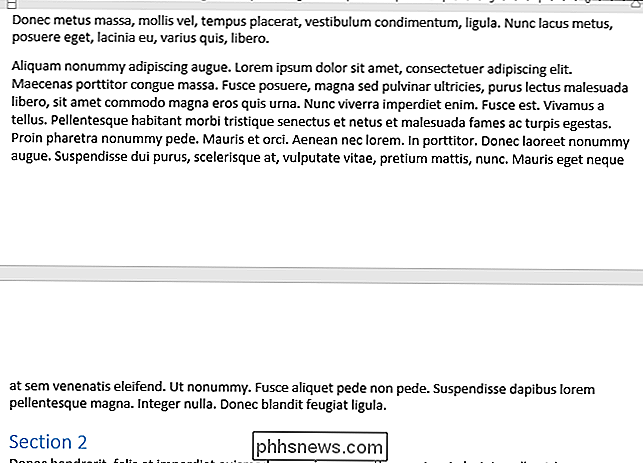
Per mantenere insieme le linee di un paragrafo, posiziona il cursore nel paragrafo e fai clic sul pulsante di dialogo "Impostazioni paragrafo" nella parte inferiore. angolo destro della sezione Paragrafo nella scheda Home.
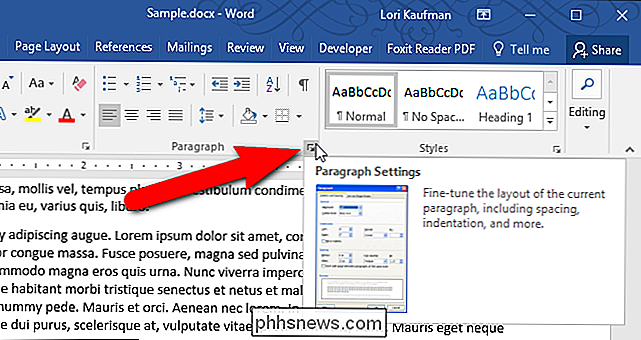
Nella finestra di dialogo Paragrafo, fare clic sulla scheda "Linee e interruzioni di pagina", quindi selezionare la casella "Mantieni linee insieme" nella sezione Impaginazione. Fai clic su "OK".
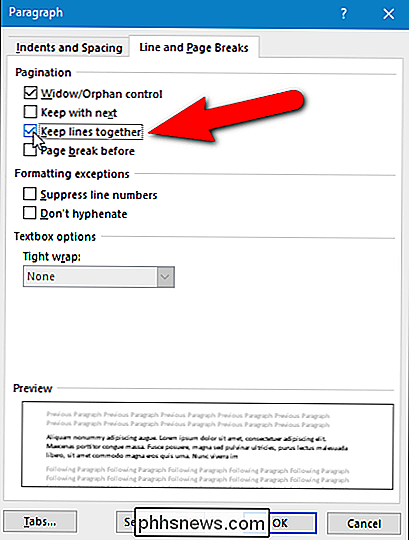
L'intero paragrafo si sposta alla pagina successiva.
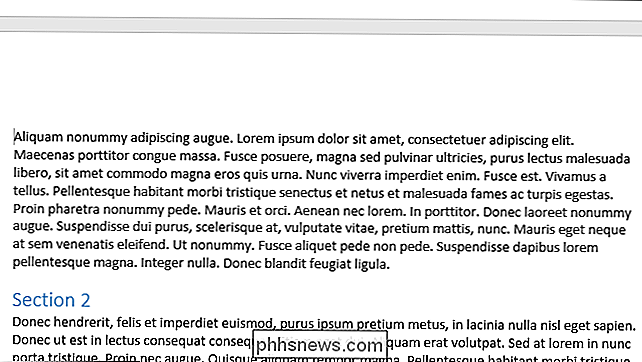
Questa impostazione si applica solo al paragrafo selezionato corrente (se il paragrafo è evidenziato o se hai appena inserito il cursore). Pertanto, è necessario applicare questa impostazione separatamente a ciascun paragrafo che si desidera mantenere insieme.

Come trovare uno stile che non si vede nella scheda Home in Microsoft Word
Per impostazione predefinita, Microsoft Word non visualizza tutti gli stili incorporati nella scheda Home o sul Riquadro degli stili Quindi, cosa succede se vuoi usare uno stile che non vedi? CORRELATO: Mastering Styles e Document Themes Gli stili ti fanno risparmiare un sacco di tempo e forniscono consistenza durante la formattazione dei tuoi documenti.

ATA è lo stesso di IDE / PATA o SATA?
Quando acquisti un nuovo disco rigido, a volte può essere un po 'di confusione quando una terminologia simile o meno simile è tutto mescolati insieme nella descrizione del prodotto. Con questo in mente, il post di Q & A di SuperUser di oggi ha la risposta alla domanda di un curioso lettore. La sessione di domande e risposte di oggi ci viene fornita per gentile concessione di SuperUser, una suddivisione di Stack Exchange, un raggruppamento di siti Web di domande e risposte.



